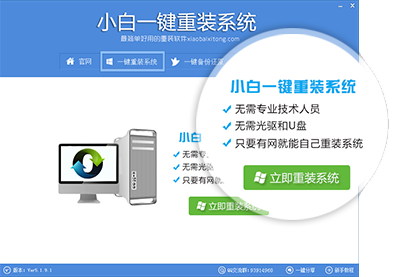小白一键重装系统工具V1.2.0.0抢先版
小白一键重装系统工具V1.2.0.0抢先版小编寄语
小白一键重装系统工具V1.2.0.0抢先版极其简单的操作,无需任何技术即可完成整个系统重装操作,而且只需鼠标单击几步操作即可。安全又高效,稳定可靠,本程序具有良好的安全和稳定性,支持多硬盘、未指派盘符分区、盘符错乱、隐藏分区下重装系统!操作系统随意互转,多系统安装更简单,完美支持WINxp/Win7 32位/WIN7 64位/Win8 32位/WIN8 64位系统互相转换,一机多系统更加简单便捷!
小白一键重装系统工具V1.2.0.0抢先版功能介绍
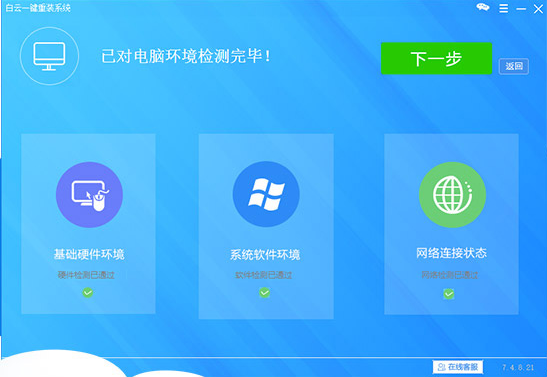
白云一键重装系统软件特色:
全新透明UI背景,界面更清新,操作更简单易懂。
支持安装 Windows XP、Windows 7、Windows 8 及最新的 Windows 10。
采用迅雷下载引擎,下载更快,更稳定。
智能推荐系统,提供最适合自己电脑的系统。
操作简单,功能强大,一键极速重装系统。
完美支持 UEFI 和传统 BIOS 主板,MBR 与 GPR 分区都能搞定。
系统耐用,安全稳定,集成软件可选安装。
小白一键重装系统详细步骤:
1、等下小白系统官网下载好小白系统重装软件后打开,待其自动检测好电脑系统环境后出现如下图“选择系统”按钮点击进入;

2、出现系统列表后,这里左上角会提示最适宜你电脑配置的系统,如你有其它个人的装机需要也可以根据自己的需求选择列表上的任意一款系统,点击“立即安装”进入下一步;

3、然后接下来就是系统文件下载环节,小白系统内置高速下载引擎,下载速度可以直接和用户的实际带宽挂钩,即带宽多大小白速度就有多少;

小白一键重装系统工具V1.2.0.0抢先版更新日志
1. 大幅度优化下载速度
2. 降低对磁盘空间的需求
3. 修改启动配置检测逻辑
4. 重建了图标缓存
5. 检查用户的文档目录结构是否被破坏或转移到其他目录
闪电重装系统后桌面图标没有了怎么办?电脑重装系统后有时候会遇到任务终止或其他情况导致桌面图标消失,那么遇到桌面图标不见了怎么办呢?下面小编就和大家分享一篇关于重装系统后桌面图标没有了的解决方法,希望小编的分享能够帮助到大家!
重装系统后桌面图标怎么恢复解决方法:
1、点击win10系统左下方的“开始”按钮,然后找到“运行”对话框,也可以直接点击“WIN+R”组合键快速打开;
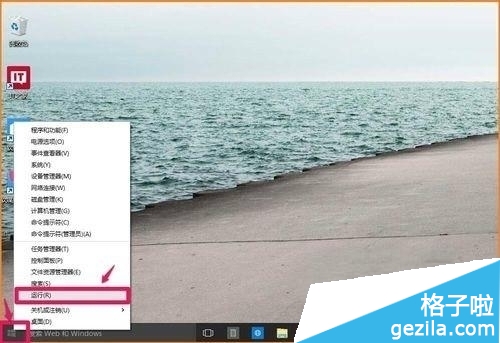
2、在运行对话框里面输入下面的命令:
rundll32.exe shell32.dll,Control_RunDLL desk.cpl,,0
然后确定或者点击回车;
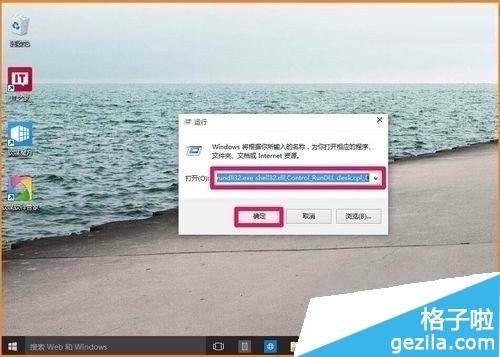
3、点击确定之后,就可以把桌面图标设置的对话框打开;
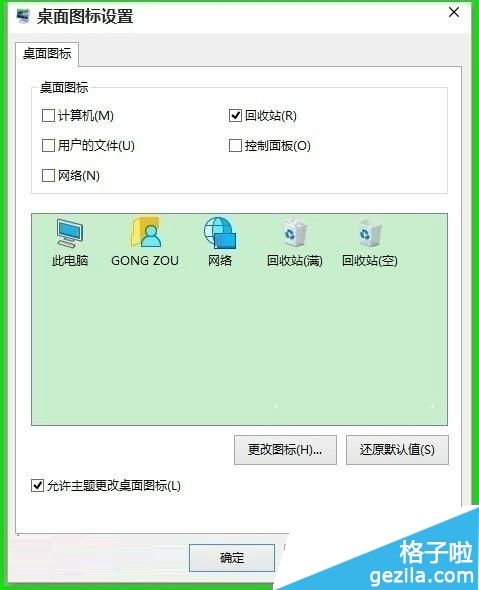
4、桌面图标设置对话框桌面图标栏里面,把自己需要放到桌面的图标前面,直接鼠标左键单击复选框打勾,然后再点击:应用 - 确定;
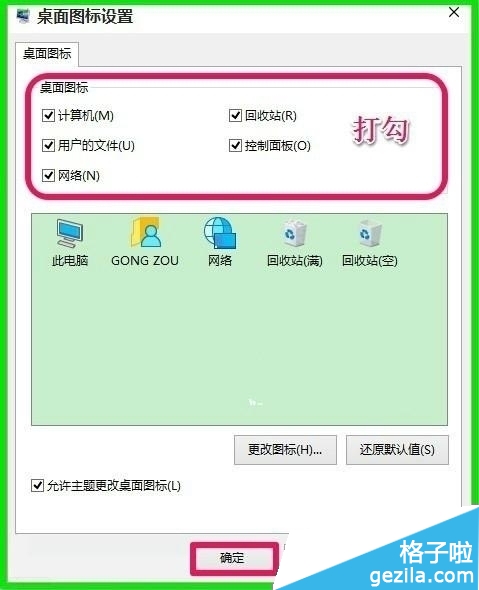
5、这时候就可以看到桌面可以显示:用户的文件(GONG ZOU)、此电脑、网络、控制面板的图标。
桌面图标设置可以利用“rundll32.exe shell32.dll,Control_RunDLL desk.cpl,,0”命令来快速打开,当然要复制粘贴比较快捷,这种命令方法也适合在其他操作系统下使用,保存该命令吧,
以上便是关于小白重装系统后桌面图标怎么恢复的解决方法,希望小编的分享能够帮助到大家!
小白重装系统后网络无法连接的方法。多人在重装系统后都发现这样这个现象,重装系统后网络无法连接了。重装系统后网络无法连接是怎么回事呢?下面小编就和大家分享一篇关于重装系统后网络无法连接的解决方,具体操作方法如下。
重装系统后网络无法连接解决方法:
右键我的电脑,点击---属性
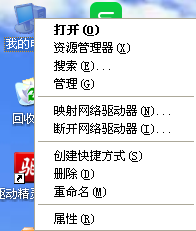
选--设备管理器”
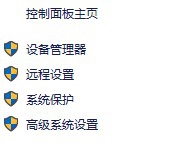
点击--网络适配器,方框内没有驱动程序的话,请下载驱动精灵安装网卡驱动
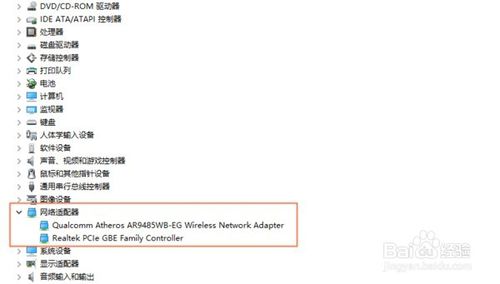
如果框中驱动,出现感叹号,右键适配器“卸载”
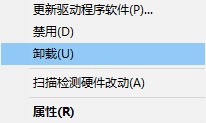
勾选删除驱动软件,如图:点击--确定
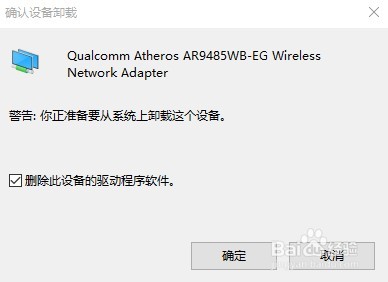
右键网络适配器,如图:点击--扫描检测硬件改动。这样我们就有可以上网了

以上便是关于小白重装系统后网络无法连接的方法,希望小编的分享能够帮助到大家!
小白一键重装系统工具V1.2.0.0抢先版相关推荐
- 蜻蜓一键重装系统软件V4.5.8.7纯净版
- 萝卜菜一键重装系统软件V2.3.5贺岁版
- 闪电一键重装系统工具V2.0.2.1免费版
- 桔子一键重装系统工具V5.4.5.0专业版
- 360一键重装系统软件V2.3.3.0正式版
用户评价
第一次自己装系统,用的就是小白一键重装系统工具V1.2.0.0抢先版,除了下载的时候稍慢一点,整个过程都很顺很OK,最后系统还是装好了,非常感谢!
用过那么多的重装系统,还是小白一键重装系统工具V1.2.0.0抢先版比较方便,只需要轻点下鼠标就可以快速重装系统了。
网友问答
如何删除小白一键重装系统?
小白一键重装系统是免安装的,所以不需要卸载的过程,不需要的时候直接删除软件和快捷方式就行了,但是那么小又那么好用的工具还是建议收藏下。
小白一键重装系统电脑自动重启快一个小时了还不好是怎么回事?
1、这种情况可能说明用户的电脑不适合使用一键重装系统功能,需要耐心地等待,如果一直不能成功启动,就是说明重装系统失败。
2、一键重装系统是失败后需要安装重装系统的步骤,设置光驱优先启动,然后选择光驱系统盘,把系统复制到C盘即可进入安装进程。
- 小白一键重装系统
- 黑云一键重装系统
- 极速一键重装系统
- 好用一键重装系统
- 小鱼一键重装系统
- 屌丝一键重装系统
- 得得一键重装系统
- 白云一键重装系统
- 小马一键重装系统
- 大番茄一键重装系统
- 老毛桃一键重装系统
- 魔法猪一键重装系统
- 雨林木风一键重装系统
- 系统之家一键重装系统
- 系统基地一键重装系统
- 云骑士一键重装系统
- 完美一键重装系统
- 桔子一键重装系统
- 360一键重装系统
- 大白菜一键重装系统
- 萝卜菜一键重装系统
- 蜻蜓一键重装系统
- 闪电一键重装系统
- 深度一键重装系统
- 紫光一键重装系统
- 老友一键重装系统
- 冰封一键重装系统
- 飞飞一键重装系统
- 金山一键重装系统
- 无忧一键重装系统
- 易捷一键重装系统
- 小猪一键重装系统